
ネイティブキャンプ申込完了。で、初レッスンは何を意識すればいい?
こんにちは、Takutoです。ネイティブキャンプ歴3年半を超えました。
ネイティブキャンプに登録したは良いけど、何からすればいいんだろ?
始めたばっかりでいまいち使い方がわからない。。真っ先に押さえるべきポイントだけ知りたい。
今回はこういったお悩みを持つ方向けに、次の4つをご紹介します。
この記事を読んでわかること
- ネイティブキャンプ申込完了後にまず何をすべきか
- ネイティブキャンプのレッスンの進め方(基本操作)について
- ネイティブキャンプのレッスンを進める上で意識すべきこと3選
- ネイティブキャンプを使用する上で押さえておきたい3つのポイント
今ではネイティブキャンプを熟知してますが、最初の頃は
「オンライン英会話の勝手すら何も分からないんだけど、なにからすればいいの?」
っていう状態でした。そこでこの記事では、
そもそもネイティブキャンプを始めたばかりの私は何を抑えればいいの?
という疑問からお答えしていきます。
・オンライン英会話を始めたはいいけど何をしたらいいのか分からない。。
・ネイティブキャンプを使って英語が話せるようになりたい!
このような方は、ぜひ最後までチェックしてみてください。
✓ この記事を書いている人

Twitter:@takuto95n
動画でも解説
ネイティブキャンプが初めての方向けに、PC版&スマホ版の操作方法をそれぞれ解説しています。動画の方がわかりやすいという方は、11分58秒あたりからご覧ください。
目次
ネイティブキャンプの初レッスン前にまず押さえるべきこと
まずは最低限、この2つだけ押さえておけば問題ないです。
- レッスンの受け方
- 教材選択のやり方
「講師は誰を選べばいいんだろう?」とか「どの教材が自分に合っているんだろ?」など。
最初は分からないことだらけだと思いますので、まずは上の2つさえ押さえておけばOKです。
4~5回レッスンを受けてみてから、色々な機能を使ってみるのがおすすめですね。
※数回受けた後に実践してもらいたいネイティブキャンプ有効活用法はこちらでまとめています。
まずは、「オンライン英会話ってどんな感じなんだろう?」っていうのを体感することから始めましょう。
ポイント
ただ、ネイティブキャンプの場合は7日間の無料体験もあるので、既に体験レッスンで雰囲気を掴めている方も多いかと思います。早速以下の基本操作をチェックしていきましょう。
ネイティブキャンプの基本操作|初レッスンの進め方
ネイティブキャンプの基本操作はホームページにももちろん掲載されていますが、これは使わないなって機能もたくさんありました。
なので今回は、最低源押さえておきたい基本的な操作方法に絞って解説していきます。
✓ ネイティブキャンプの基本操作一覧
- ステップ1:教材を選ぶ
- ステップ2:講師を選ぶ
- ステップ3:レッスンを受ける
ネイティブキャンプは、PCとスマホの両方からレッスンを受けられるという特徴があります。
「PC操作」と「スマホ操作」に分けて、それぞれご紹介していきますね!
ネイティブキャンプの初レッスンの進め方(スマホ版)
まずはスマホ版の操作からご紹介します。
まだアプリをインストールできていない方は、「ネイティブキャンプ」で検索して以下のアプリをインストールしてみてください。
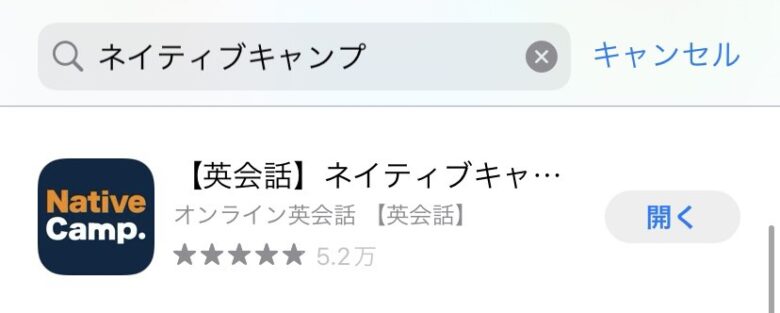
step
1教材を選ぶ
まずはじめに、レッスン前に教材を選択していきます。
- 教材を使いたい場合 ▶ 使いたい教材を選択
- 教材を使いたくない場合 ▶ フリートークを選択
※教材を使わない場合は「フリートーク」を選びましょう。
まずはアプリのホームから、画面下の「教材」を押したあと、「教材を見る」をクリックします。
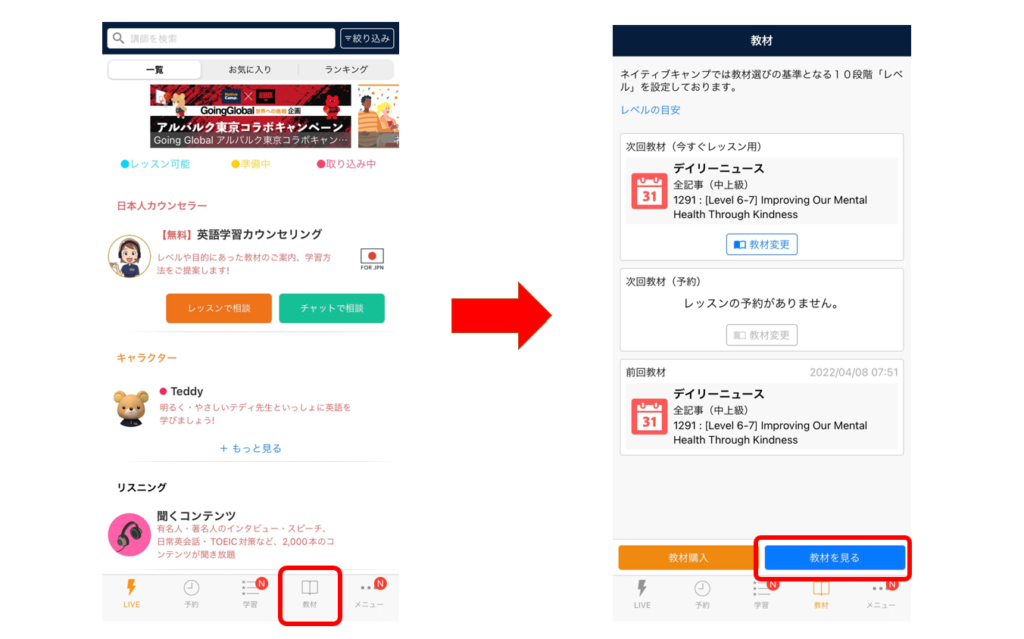
ここで1つややこしいんですけど、ネイティブキャンプの教材選択は「教材から選ぶ」と「コースから選ぶ」の二つに分かれるんですよね。
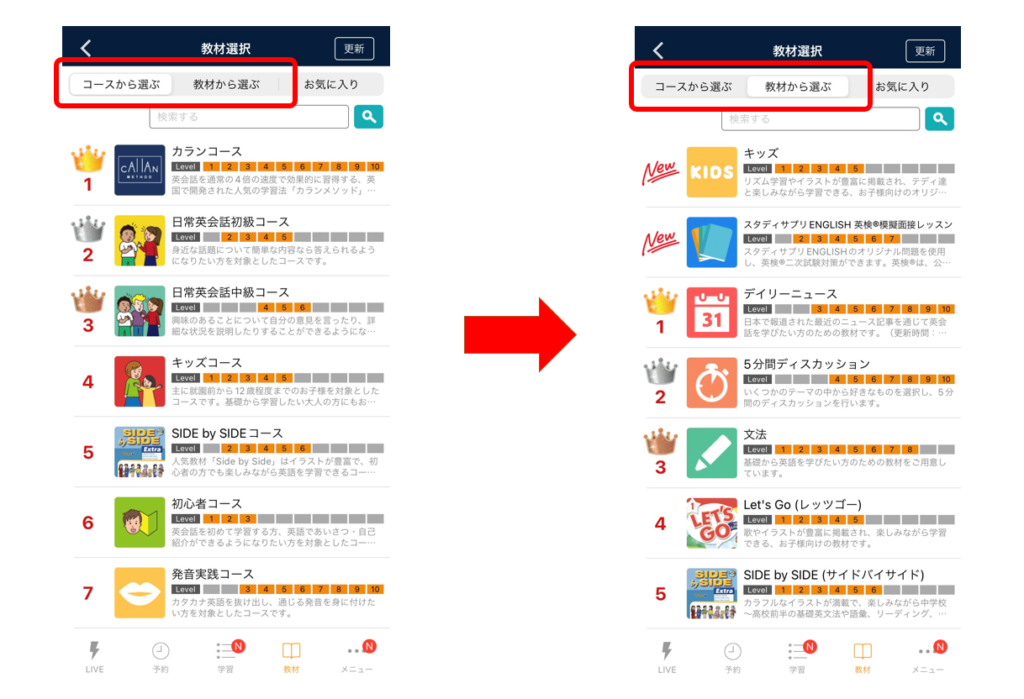
「コース」とは、教材と教材を組み合わせたオリジナルカリキュラムのことですが、基本的には「教材から選ぶ」を選択するが個人的にはおすすめです。
※このあたりはネイティブキャンプの教材について詳しくまとめた記事で詳細を書いてるので、気になる方はチェックしておいてください。
教材は、ご自身にあったものを選択するのが良いですが、個人的なおすすめは次の5つです。
- デイリーニュース
- 5分間ディスカッション
- 文法
- 実践発音
- スピーキングテスト対策 日常英会話
特に上2つは、初心者~上級者までそれぞれに合ったレベルでレッスンを行えます。
また、基本的に英語を話す機会を多く持てる教材でもあるので、スピーキング力を鍛えることには大きく繋がりますね。
教材を選択できたら、ホーム画面に戻ります。
補足
教材はレッスン開始直後でも選択できますが、26分のレッスン時間をフルに使うのなら先に選んでおいた方がいいでしょう。
step
2講師を選ぶ
ホーム画面に戻ってきたら、レッスンを受ける講師を選びます。
講師をタップして右下の「今すぐレッスンする」をタップするだけでレッスンを始められます!
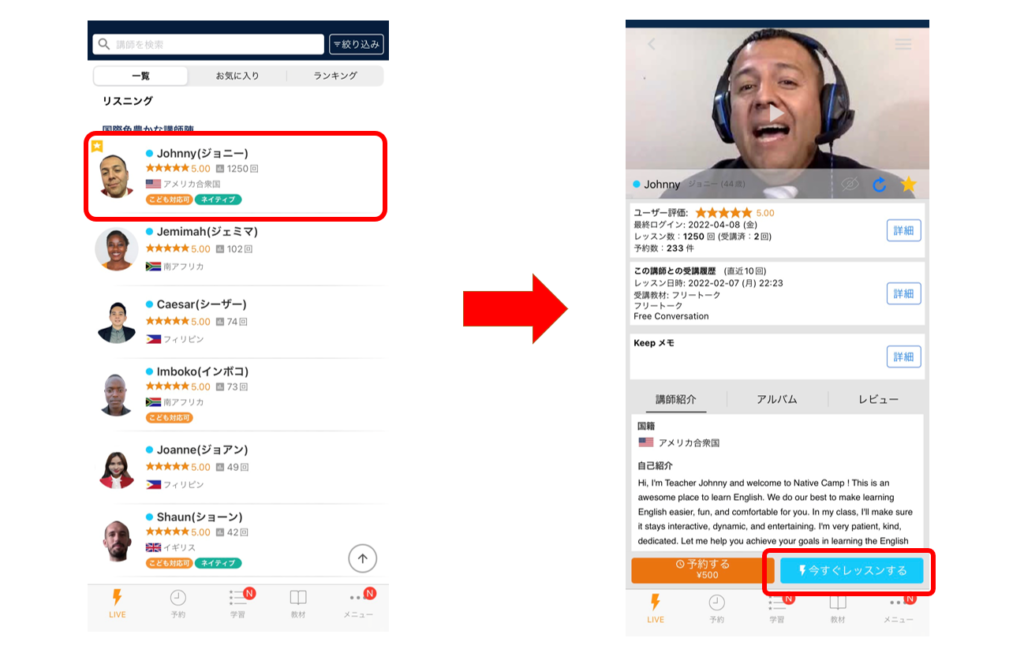
ポイント
ネイティブキャンプは講師をその場で選んで即レッスンできるのが大きな特徴の一つです。
※レッスン予約のスタイルについてはこちらの記事で詳しくまとめています。
また、より質の高い講師を選びたいという方は以下の記事をチェックしてみてください。
関連記事:ネイティブキャンプで質の高い講師を見極める5つのポイント
step
3レッスンを受ける
「今すぐレッスンする」を押せば、1,2秒でレッスンが開始されます。
あとは26分間のレッスンをこなすだけ!ですね。
ネイティブキャンプの初レッスンの進め方(PC版)
PC版の場合は、ほぼ全てホーム画面でレッスン内容を設定できてしまいます。
step
1教材を選ぶ
サイトにログインすると、ホーム画面はこのようになっています。
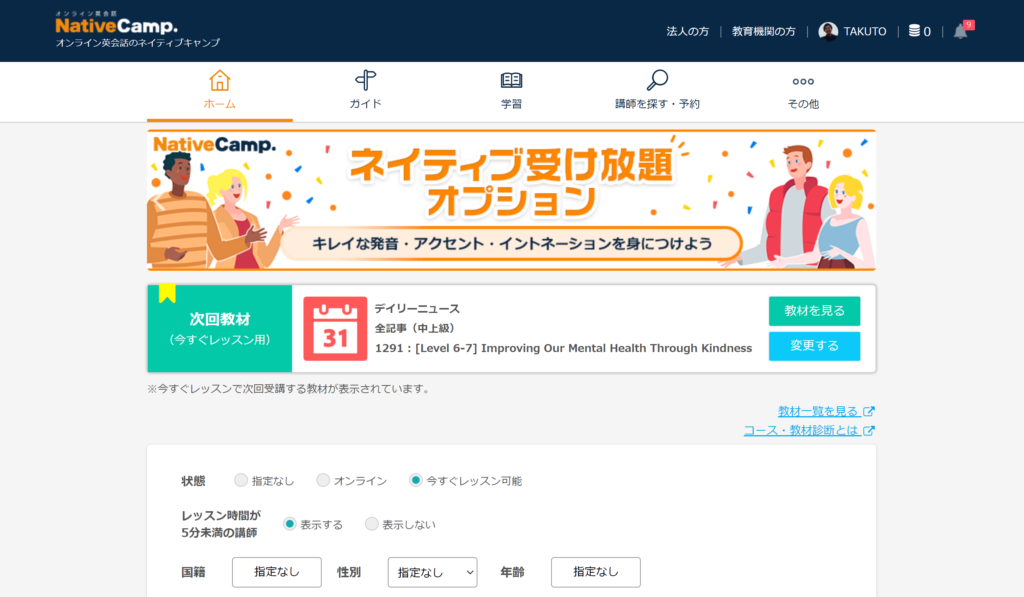
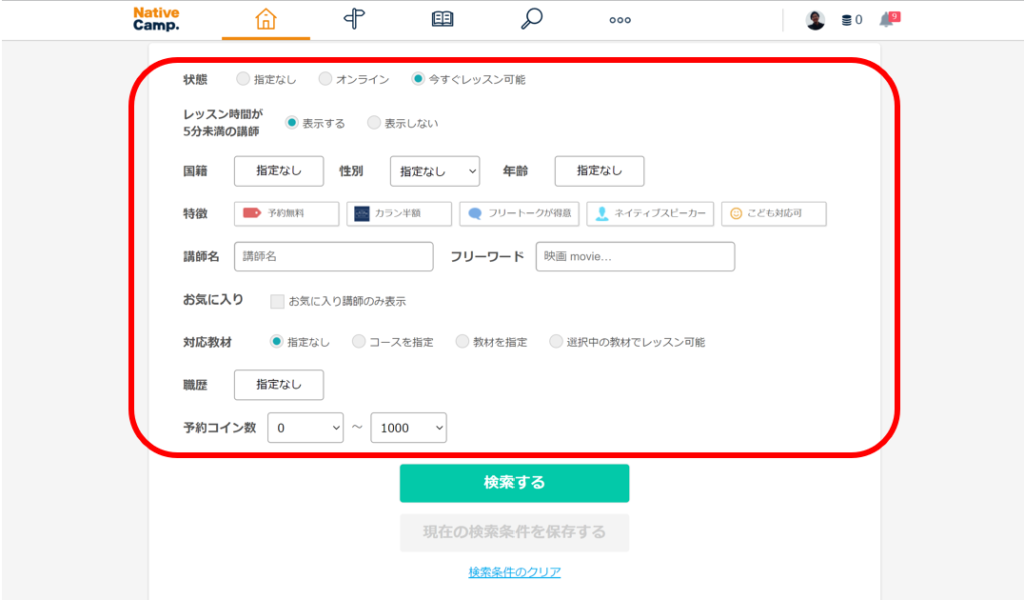
補足
赤枠で囲った部分で細かなレッスン内容を設定することができるので、ご自身の好みにあわせてカスタマイズしてみてください。
教材設定は「教材を指定」をクリックすると自由に教材を選べるようになります。
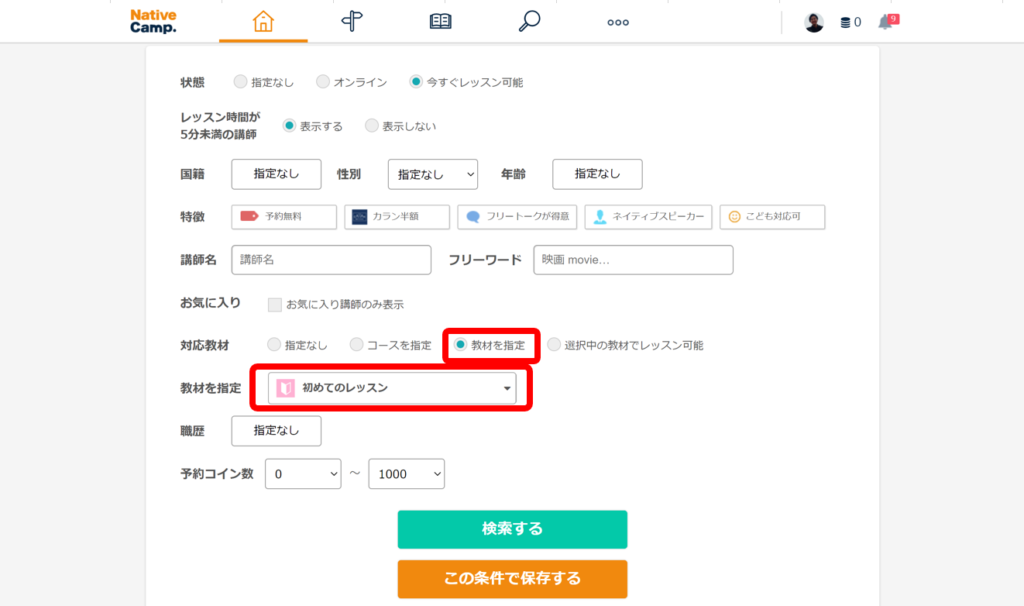
条件が整ったら、「検索する」をクリックしましょう。
step
2講師を選ぶ
「検索する」より下にスクロールすると、選択した教材でレッスン可能な講師一覧が出てきます。
こちらはスマホ版と同様で、レッスンを受けたいと思った講師を選択します。
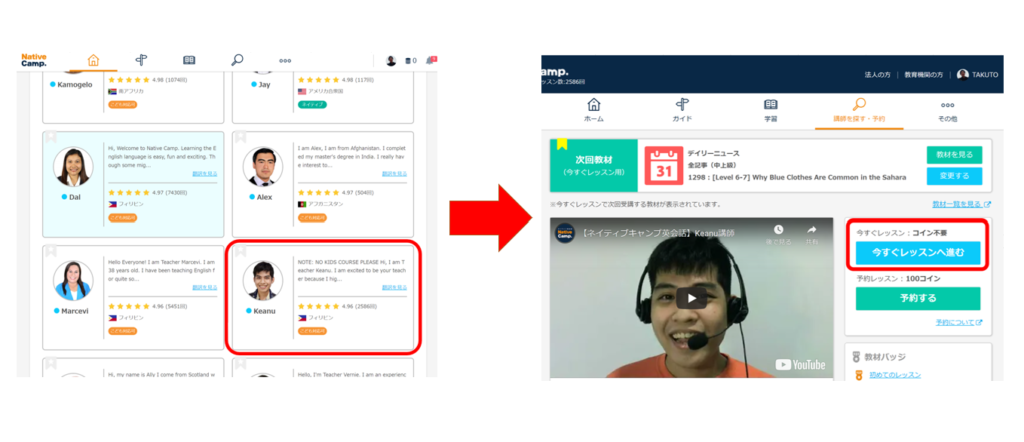
そのまま、右横の「今すぐレッスンへ進む」を押してレッスンを始めましょう!
ネイティブキャンプの初レッスンの効果的な進め方
始めたての初心者は、最初数回のレッスンで足踏みしないためにも、次の3つを絶対に意識した方がいいです。
- 事前に教材内容を把握しておく
- フリートークは避ける
- 評価の低い講師は選ばない
一つずつ、ポイントを絞って説明していきます。
進め方のポイント①事前に教材内容を把握しておく
どの教材ジャンルを選ぶにしても、そのレッスンの内容は事前に把握しておきましょう。
教材を選ぶ時に、その教材の詳細も確認できるので、ここを確認せずつまらない教材を選んでしまうのはもったいないです。
例えば、文法(初心者)とかは、正直文字の羅列でスピーキングを練習している感は全く持てなかったですね。
「文法」や「発音」などのジャンルだけで判断するのではなく、自分がこれはおもしろそう!と思える教材を選ぶように意識してみてください。
進め方のポイント②フリートークは避ける
フリートークは、正直初心者のうちは避けた方が無難です。
オンライン英会話といったらフリートークを思い浮かべる方も多いかもですが、最初のうちはトピック無しだと逆にしんどいですね。
注意ポイント
26分話すと確かにスピーキングの練習にはなりますが、初心者のうちは負荷も大きいし、話せなさすぎて挫折の原因になる可能性もあります。
なので、最初のうちは特定の教材をベースに、スピーキングの練習をしていくのが良いかなと思います。
進め方のポイント③評価の低い講師は選ばない
★4.5以上の評価の講師を選ぶようにしましょう。
ネイティブキャンプでは、毎回生徒が講師に点数を付けるので、講師自身の評価は結構細かくみることができます。
正直、★4.5以下の人でも全然対応が良い人は多いですが、たまに確かにあまり積極的ではない講師に出会いますね。。
★4.5以上の人もたくさんいるので、わざわざこのレベル以下の講師を最初から選ぶ必要はないかなと思います。
ネイティブキャンプを使う上で押さえておきたい3つのポイント
ここまでご紹介した操作方法を覚えれば、ひとまずネイティブキャンプの基本的な使い方は問題ないでしょう。
さらに有効活用
ただ、ネイティブキャンプには、他のオンライン英会話にはないサービスが豊富なので、このメリットを把握して活かした方が絶対効果的ですね。
なのでここでは、ネイティブキャンプを始めた方が絶対に押さえておきたい3つのポイントをご紹介していきます。
レッスン回数は毎月無制限
ネイティブキャンプの最大の特徴は「定額でレッスン受け放題」である点です。
1日何回レッスンを受けても、月額料金以上の金額は発生しません。
入会前は「ほんとか?」と思っていましたが、3年7ヶ月経った今でもサブスク料金以外は1円も払っていません。
このレッスン受け放題は「DMM英会話」「レアジョブ」といった他の人気オンライン英会話でさえ実施していない、ネイティブキャンプ特有のサービスです。
せっかくネイティブキャンプを選んだのであれば、このメリットを活かしましょう!
レッスン予約は必要なし(予約する場合は追加料金が必要)
ネイティブキャンプは基本的に予約なし、レッスンを受けたい時にいつでもすぐに受けられるのが特徴です。
この特徴のメリットとデメリットは以下の通りです。
- メリット:自分がレッスンを受けたい時にいつでもすぐに始められる
- デメリット:自分の意志でレッスンを始めなければならない
✓ メリット
予約が必要ないと、英会話のモチベーションが高いタイミングなど、自分の都合でレッスン時間を決めることができます。
予約していると、レッスンを受けなきゃ感がありますよね。
予定などが入ってしまった場合、最悪その日にレッスンを受けられず無駄にするなんてこともあります。。
そういった煩わしさはネイティブキャンプにはありません。
スキマ時間を使って自由にレッスンを受けられるのが大きな魅力と言えるでしょう。
✓ デメリット
自分の意志次第でいつでもレッスンを受けられるので、逆にやりたくない時にサボってしまいがちです。
レッスンを予約していれば、サボりたいけど予約したし。。ということで強制感がでます。
補足
ネイティブキャンプでも予約をしようと思えばできますが、基本有料になってしまいます。ネイティブキャンプの強みは予約無しで即レッスンできるところにあるので。
自分の意志でレッスンをコントロールできる方にはいいですが、意志ではなく強制的にレッスン時間を作りたいと思う方は予約ありのオンライン英会話の方が向いているかもしれません。
レッスンを受けられる講師はプランにより異なる
ネイティブキャンプには次の2つのプランがあります。
- プレミアムプラン:ネイティブを除き受け放題(6,480円/月)
- ファミリープラン:ネイティブを除き受け放題(1,980円/月)
※条件:家族一人がプレミアムプランに入会していること
ただ、この二つのプランだけだと、ネイティブとのレッスンを受けられません。
ネイティブともレッスンを受けたい場合は、ネイティブ受け放題オプションを追加する必要があります。(+9,800円/月)
このオプションを選択するかは、今のご自身のレベルによって選ぶようにしましょう。
個人的には、最初のうちは「プレミアムプラン」でOKかなと。自分の発音をよりネイティブに近づけたいと思ったタイミングで「ネイティブ受け放題オプション」をつけるのが良いかと思います!
最初から高い値段を払う必要はない派なので、初心者の方は「プレミアムプラン」から始めてみることをおすすめします!
まとめ:今回ご紹介した進め方でまずは数レッスンこなし、英語ペラペラを目指していこう
今回はネイティブキャンプを始めたばかりの方向けに、基本操作とネイティブキャンプ特有のポイントをご紹介しました。
ネイティブキャンプを使って英語が話せるようになったので、このオンライン英会話は自信をもってご紹介できます。
初心者が3年ネイティブキャンプでスピーキング学習をした成果はこちら▼
今回の記事ではじめてネイティブキャンプに興味を持ったという方は、ぜひ一度無料体験を受けてみてください。
\ ネイティブキャンプの公式サイトはこちら /
※7日間の無料体験実施中
本記事の内容は以上です。
ネイティブキャンプのパーソナル学習サポートについて
僕自身がネイティブキャンプを2~3ヶ月続けた時に感じた悩みが次の3つでした。
- オンライン英会話だけで英語が話せるようになるのか不安
- 効果的なオンライン英会話の活用法が分からない
- なかなか毎日継続してレッスンが受けられない
これらを解決し「英語が話せる」を実感してもらうために、ネイティブキャンプに入会している方限定の学習サポートをはじめました。
興味がある方はLINEにてご連絡ください。一度Zoom等でお話ししましょう!
▼ ご連絡フォーム ▼
※こちら登録の上、「個別相談希望」とご連絡ください。
※サービス詳細を確認したい方はこちら
今回は以上です。
